Cara mencadangkan profil browser Brave

Panduan lengkap untuk mencadangkan dan memulihkan profil pengguna di browser Brave dengan langkah-langkah yang jelas dan aman.
Gnome Maps adalah alternatif yang sangat baik untuk layanan berpemilik seperti Google Maps atau Bing Maps. Salah satu fitur terbaik dari Gnome Maps adalah kemampuan bagi pengguna Linux untuk mengunduh petunjuk arah langsung ke file PDF.
Dalam panduan ini, kita akan membahas cara menyimpan petunjuk arah Peta Gnome ke file PDF. Kami juga akan membahas cara mengatur aplikasi di PC Linux Anda. Untuk memulai instalasi, pastikan Anda menggunakan lingkungan desktop berbasis Gnome dan ikuti di bawah ini.
Catatan: Gnome Maps akan bekerja pada lingkungan desktop Linux berbasis Qt seperti KDE Plasma atau LXQt. Namun, Anda harus menginstal rilis Flatpak dari Gnome Maps sehingga tidak akan mencemari lingkungan Qt Anda.
Instal Gnome Maps di Linux
Gnome Maps adalah aplikasi inti Gnome Shell. Dengan demikian, itu tidak selalu sudah diinstal sebelumnya, jadi kita harus membahas cara mengatur aplikasi sebelum melanjutkan. Untuk memulai instalasi, buka jendela terminal dengan menekan Ctrl + Alt + T atau Ctrl + Shift + T pada keyboard. Dari sana, ikuti petunjuk penginstalan baris perintah yang sesuai dengan OS Linux yang Anda gunakan saat ini.
Ubuntu
Di Ubuntu, Anda bisa membuat Gnome Maps bekerja dengan perintah Apt .
sudo apt install gnome-maps
Debian
Perlu mendapatkan Peta Gnome untuk PC Linux Debian Anda? Jalankan perintah Apt-get .
sudo apt-get install gnome-maps
Arch Linux
Di Arch Linux, aplikasi Gnome Maps tersedia untuk instalasi di Arch Linux dan juga Manjaro Linux. Agar aplikasi berfungsi, gunakan perintah Pacman berikut .
sudo pacman -S gnome-maps
Fedora
Fedora Linux adalah distribusi Linux yang mengirimkan teknologi Gnome Shell terbaru. Peta Gnome mungkin sudah diatur dan diinstal di komputer Anda. Namun, jika tidak, Anda dapat dengan mudah menginstalnya dengan perintah Dnf berikut di terminal.
sudo dnf install gnome-maps
BukaSUSE
OpenSUSE biasanya memiliki alat Gnome yang relatif baru yang telah diinstal sebelumnya. Yang mengatakan, jika PC Anda tidak memiliki Gnome Maps, Anda dapat menginstalnya dengan cepat. Agar Gnome Maps berfungsi di komputer OpenSUSE Linux Anda, jalankan perintah instalasi Zypper berikut .
sudo zypper menginstal gnome-maps
pak datar
Peta Gnome, seperti banyak alat Gnome lainnya, tersedia sebagai Flatpak. Untuk memulai penginstalan Gnome Maps sebagai Flatpak, Anda harus menginstal runtime Flatpak. Untuk melakukannya, ikuti panduan di sini . Ketika runtime diinstal, masukkan perintah di bawah ini.
flatpak remote-add --if-not-exists flathub https://flathub.org/repo/flathub.flatpakrepo flatpak install flathub org.gnome.Maps
Menemukan arah dengan Gnome Maps
Navigasi dengan Gnome Maps mudah karena aplikasi ini memiliki antarmuka pengguna yang cukup sederhana. Untuk menemukan petunjuk arah di Gnome Maps, buka program melalui menu aplikasi di desktop Linux Anda. Kemudian, ikuti petunjuk langkah demi langkah di bawah ini.
Langkah 1: Di dalam Gnome Maps, cari tombol arah dan klik dengan mouse. Jika Anda tidak dapat menemukannya, itu langsung di sebelah kanan tombol bintang. Lihat tangkapan layar di bawah ini untuk mendapatkan bantuan.
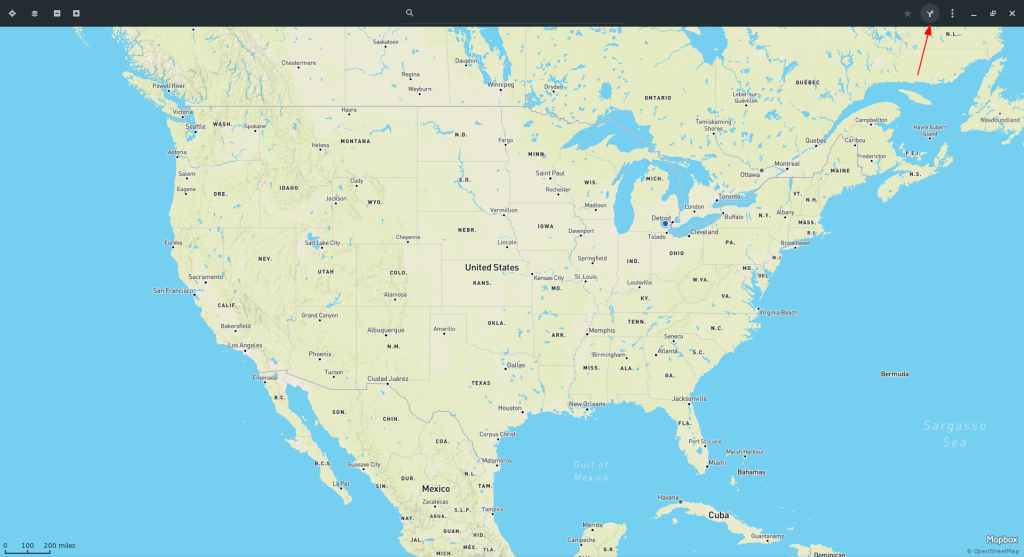
Langkah 2: Setelah mengklik tombol arah, Anda akan melihat dua kotak teks. Kotak teks pertama adalah lokasi asal Anda. Yang kedua adalah tujuan Anda.
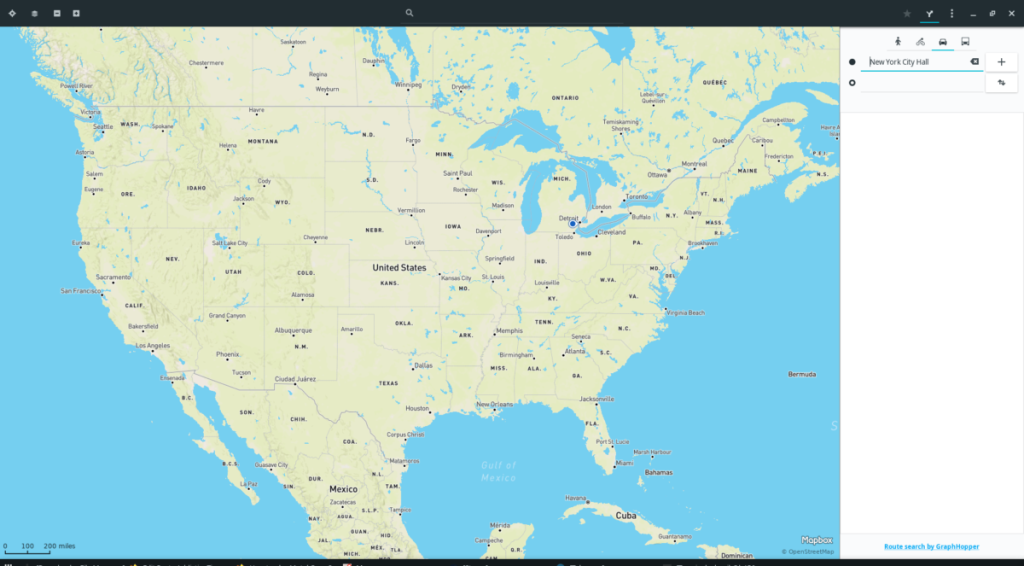
Temukan kotak teks pertama dan ketik alamat tujuan Anda. Pastikan untuk seakurat mungkin, sehingga peta dapat menghasilkan arah yang tepat.
Langkah 3: Temukan kotak teks kedua dan ketik alamat yang tepat di mana Anda berencana untuk tiba. Sekali lagi, pastikan untuk memberikan informasi alamat seakurat mungkin. Semakin tepat alamat Anda, semakin baik petunjuk arah dengan Gnome Maps.
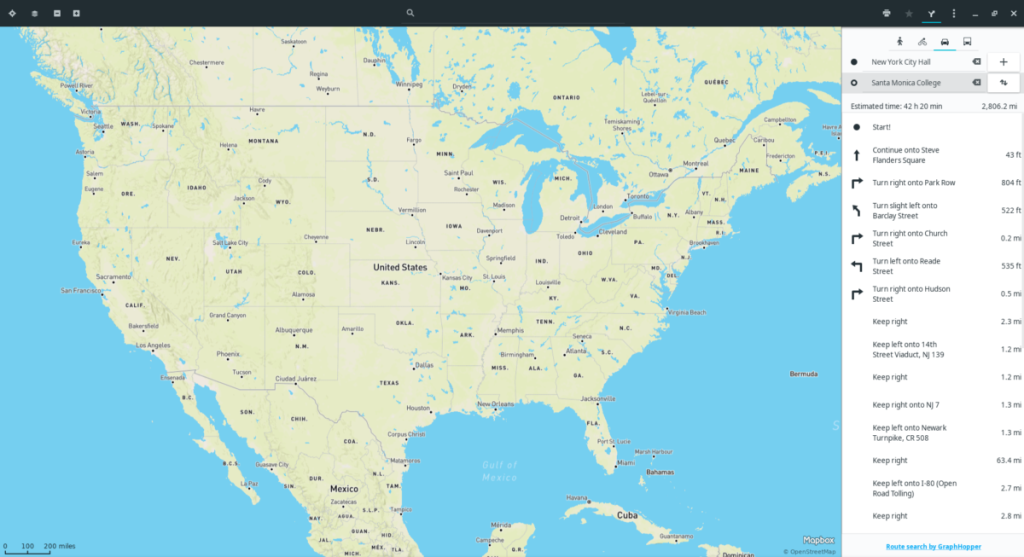
Langkah 4: Lihatlah empat ikon transportasi di bagian atas di atas dua kotak teks. Pilih ikon transportasi yang paling sesuai dengan moda perjalanan yang akan Anda gunakan. Ingatlah bahwa metode perjalanan yang Anda pilih akan sangat memengaruhi arah yang diberikan Gnome Maps kepada Anda, jadi jangan lewatkan langkah ini!
Ketika semua informasi lokasi diisi ke dalam Peta Gnome, dan ikon transportasi dipilih, aplikasi akan menghasilkan petunjuk arah untuk Anda. Untuk mempelajari cara menyimpan petunjuk arah ini ke file PDF, buka bagian panduan berikutnya.
Mengunduh petunjuk arah sebagai PDF
Untuk menyimpan Peta Gnome Anda sebagai file PDF, ikuti petunjuk langkah demi langkah di bawah ini.
Langkah 1: Temukan tombol printer di bagian kanan atas aplikasi dan klik dengan mouse. Jika Anda tidak dapat menemukan tombol cetak, tombol ini berada tepat di sebelah kiri ikon bintang.
Langkah 2: Lihat daftar printer untuk opsi "Cetak ke File", dan klik dengan mouse. Kemudian, cari "File" dan klik tombol di sebelahnya. Ubah “output.pdf” menjadi nama file yang lebih sesuai. Kemudian, klik "pilih."
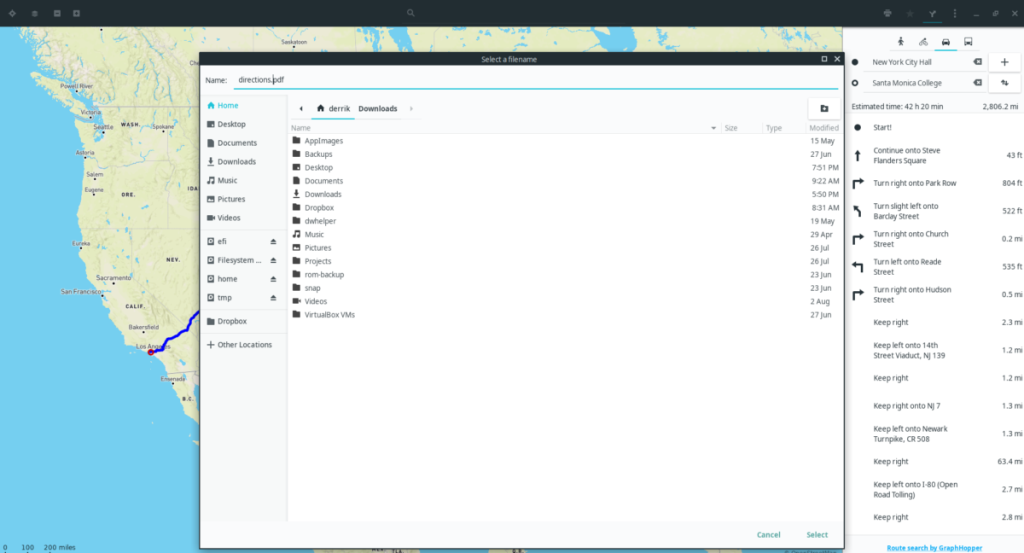
Langkah 3: Temukan tombol "Cetak", dan klik dengan mouse. Dengan memilih "Cetak," Anda akan memberi tahu Gnome Maps untuk menyimpan petunjuk arah ke file PDF.
Panduan lengkap untuk mencadangkan dan memulihkan profil pengguna di browser Brave dengan langkah-langkah yang jelas dan aman.
Pelajari cara menginstal Linux Lite, sistem operasi berbasis Ubuntu yang ringan dengan antarmuka XFCE4.
Jika Anda menggunakan banyak PPA di PC Ubuntu dan baru saja meningkatkan ke Ubuntu 20.04, Anda mungkin memperhatikan bahwa beberapa PPA Anda tidak berfungsi, karena
Baru mengenal Linux dan ingin menambahkan musik Anda ke Rhythmbox tetapi tidak yakin bagaimana melakukannya? Kami dapat membantu! Ikuti panduan ini saat kami membahas cara mengatur
Apakah Anda perlu mengakses PC atau Server Ubuntu jarak jauh dari PC Microsoft Windows Anda? Tidak yakin tentang bagaimana melakukannya? Ikuti bersama dengan panduan ini saat kami tunjukkan kepada Anda
Apakah Anda menggunakan browser web Vivaldi sebagai driver harian Anda di Linux? Apakah Anda mencoba mencari cara untuk mencadangkan pengaturan browser Anda untuk penyimpanan yang aman? Kami
Cara Mengunduh Podcast Dari Terminal Linux Dengan Podfox
Cara Menemukan File Duplikat Dan Membersihkannya Di Linux Dengan FSlint
Apakah Anda membutuhkan klien podcast yang bagus dan elegan untuk desktop Linux Anda? Jika demikian, Anda perlu mencoba CPod. Ini adalah aplikasi kecil yang ramah yang membuat mendengarkan
TuxGuitar adalah alat pembuat musik open-source. Dengan itu, pengguna dapat membuat dan mengedit tabulasi gitar mereka sendiri. Dalam panduan ini, kita akan membahas bagaimana caranya








